在如今的智能手机时代,苹果手机(iPhone)已经成为人们生活中不可或缺的一部分,对于一些用户来说,苹果手机的小键盘可能会带来一些不便。为了满足用户的个性化需求,苹果手机提供了多种设置选项,让用户可以根据自己的喜好来更改键盘样式和输入方式。无论是调整键盘的大小、更改键盘的外观、还是切换输入语言和输入方式,苹果手机都可以满足用户的不同需求。接下来我们将一一介绍如何在苹果手机上进行这些设置,让你的手机使用更加顺手、高效。
如何在iPhone上更改键盘样式/输入方式
方法如下:
1.在手机桌面找到并点击进入[设置]。
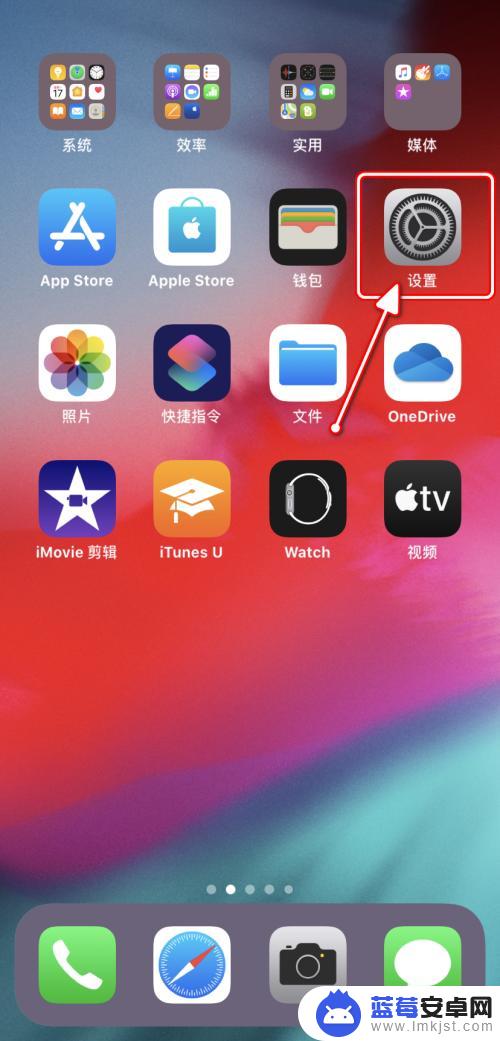
2.在“设置”界面,点击进入[通用]设置。
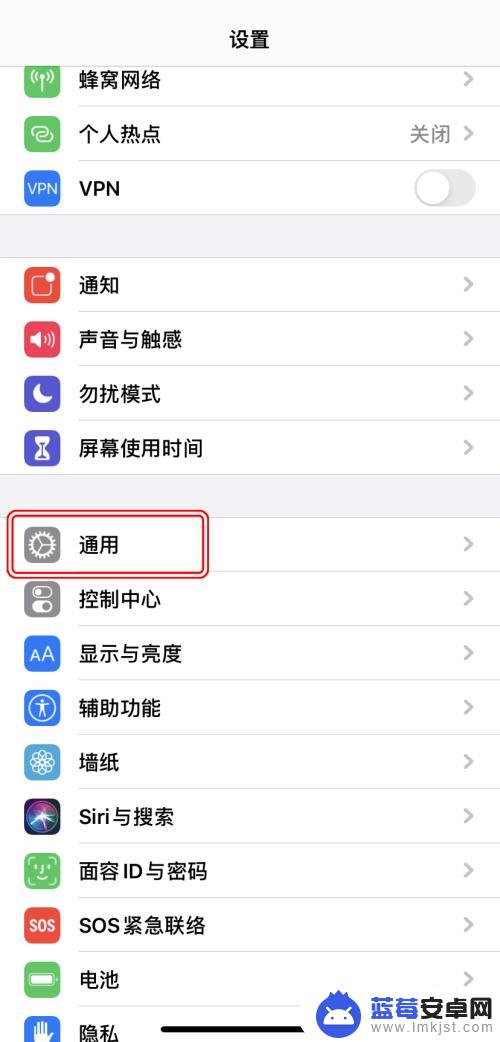
3.在“通用”设置界面,点击[键盘]设置。
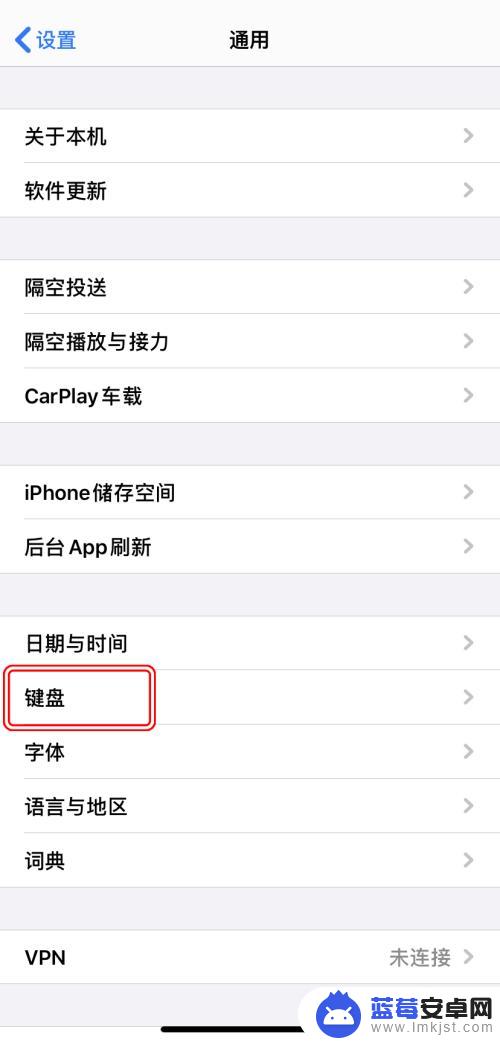
4.在“键盘”设置界面,点击[键盘]。
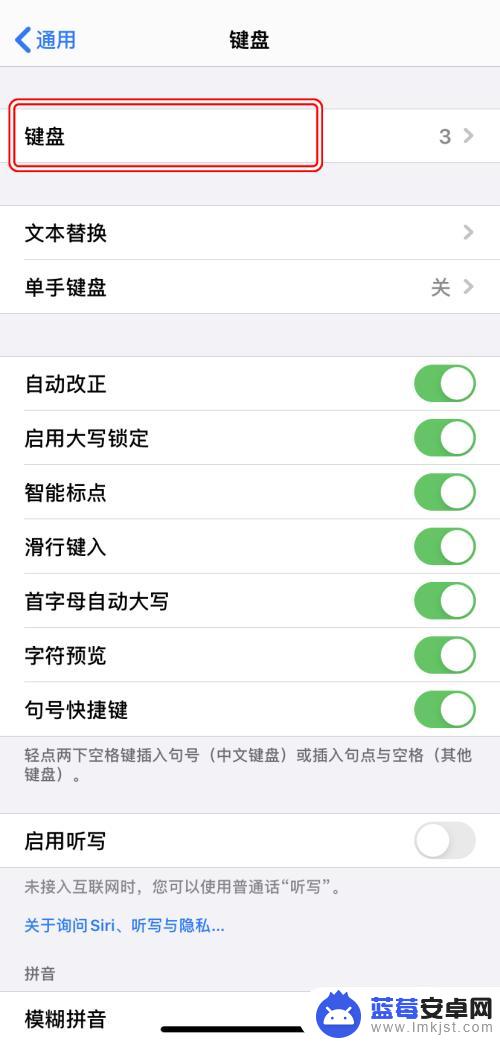
5.点击想要更改的已添加的键盘布局。
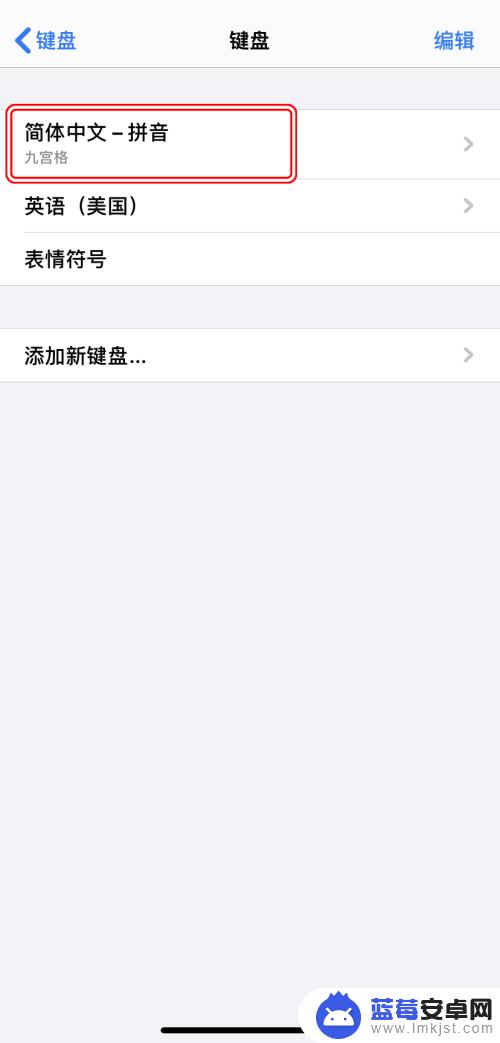
6.根据喜好选择键盘样式/输入方式即可。
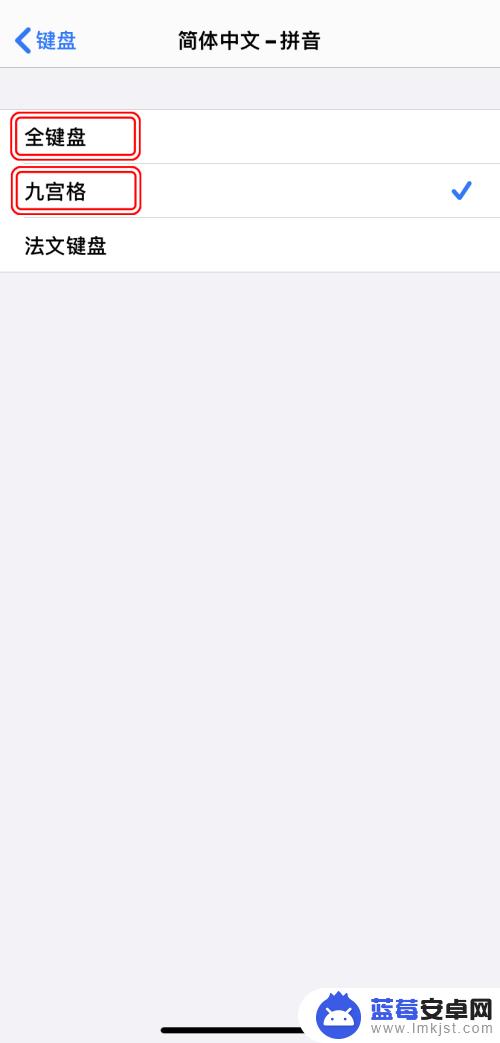
以上是苹果手机小键盘设置的全部内容,如果您还不明白,请按照本文提供的方法进行操作,希望本文对您有所帮助。












